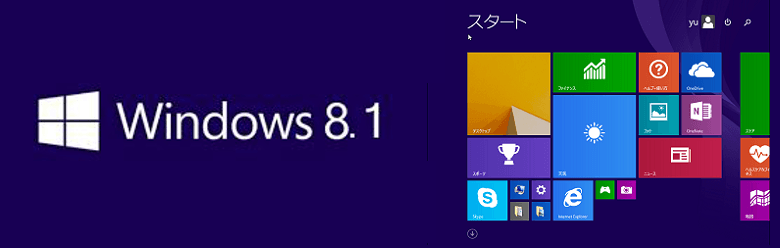両親や祖父母、はたまた知り合いの方にパソコンの初期設定を頼まれたときに、設定しておくだけで喜ばれる設定項目を2つ紹介します。わりと高齢の方のパソコンを設定する場合の前提です。windowsXPやVistaでパソコン教室などに通ってなんとか日常の利用は出来るようになっていたが、ついに新しいパソコンに買い替えたから設定に来てー!と頼まれた場合を想定しています。
一緒に暮らしているご家族ならチョコチョコと面倒を見てあげられますが、遠く離れたご家族とかだと、できるだけ後から「あれはどうやるの?」とか電話がかかってこないようにしておきたいところですね。
IEのメニューバーとステータスバーを出す
いわゆる「ファイル」メニューを出しておくだけで、なんとかなりそうな気になってもらえます。「ファイルから印刷ですよ。」とか、「お気に入りを押してください。」といって通用するのでXP以前からwindowsを利用している方にはしっくりくるでしょう。
また、下のほうにステータスバーを出すと今のIEの画面の倍率をひと目でわかってもらえます。最近のパソコンの画面は高精細な反面、高齢者の方には文字が小さくて見にくいというデメリットもあります。「文字が小さくて読みづらい場合はここを押して拡大してください。」と説明するほうもやりやすいですよ。
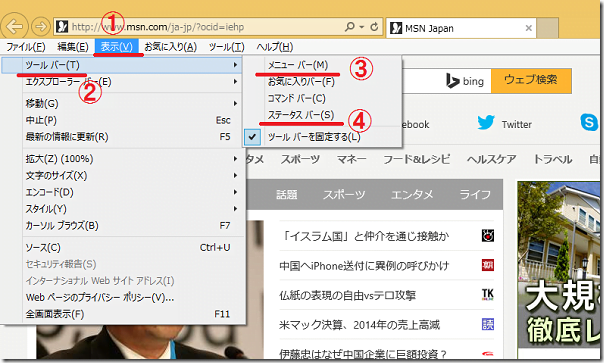
IEを開いた状態でキーボードの「Alt」キーを押してファイルメニューを出します。
- 「表示」メニューをクリック
- 「ツールバー」の文字の上にマウスを重ねると右にさらにメニューが出ます
- 「メニューバー」をクリックしてチェックを付けます。
- 同じように「ステータスバー」にもチェックを付けます。
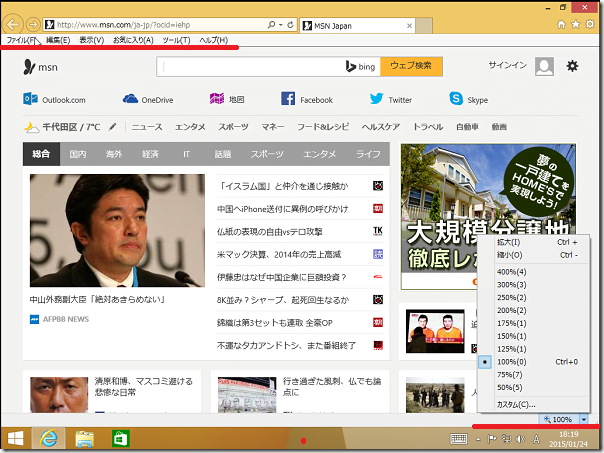
上下にメニューバーが常時出るようになります。画面が狭くなる以上に利点がありますよ。
従来通りの言語バーを出す
Wordで文書作成やメール送信などをよく使っていた方には、従来通りの言語バーが出ていたほうがすんなり使い始めることができやすいです。
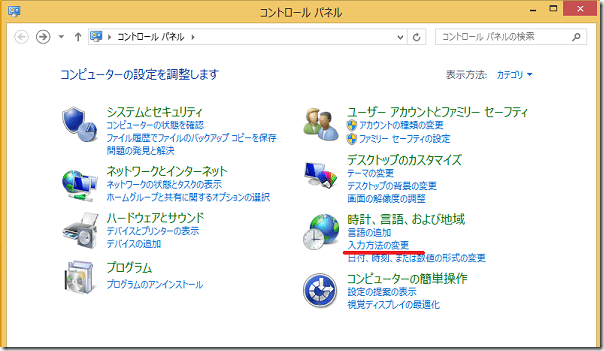
「コントロールパネル」の「時計、言語、および地域」カテゴリーにある「入力方法の変更」を開きます。
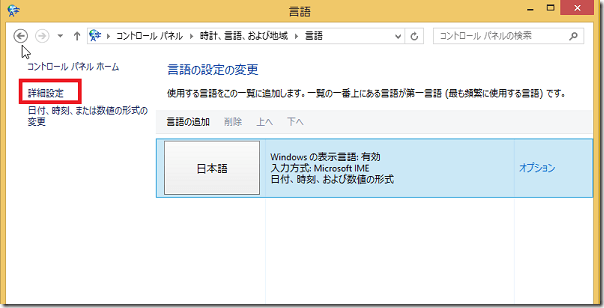
左のほうにある「詳細設定」をクリック
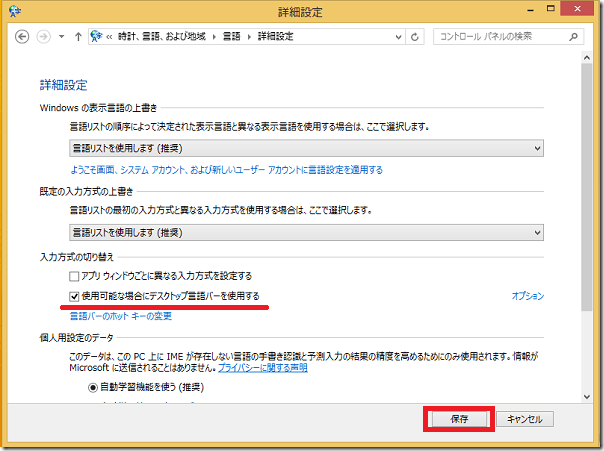
「使用可能な場合にデスクトップ言語バーを使用する」にチェックを入れて「保存」して閉じます。
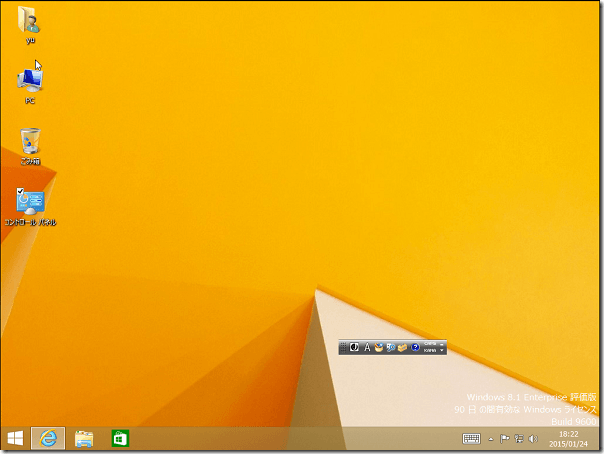
言語バーが出ました。手書き入力や辞書登録などを使っていた方には喜ばれます。
最後にひとこと
せっかくパソコンを新しくしたのだから、若い人なら新しい流行のスタイルで覚えていくほうがいいと思いますが、高齢の方の場合は以前からのスタイルに設定したほうがとっつきやすい場合も多いと思います。